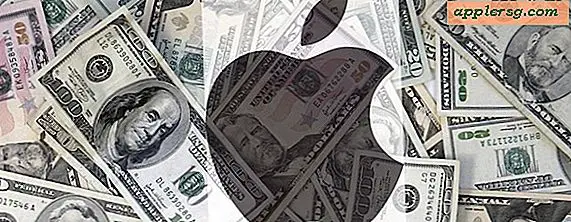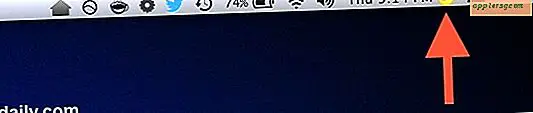सिस्टम स्पीकर ड्राइवर कैसे स्थापित करें
विंडोज ऑपरेटिंग सिस्टम के लिए सिस्टम स्पीकर ड्राइवर स्थापित करना अन्य ड्राइवरों का पता लगाने और उन्हें स्थापित करने से अलग नहीं है। कई नए साउंड कार्ड में तत्काल विधवाओं का समर्थन नहीं होता है, इसलिए कई मामलों में, उन ड्राइवरों को सीधे निर्माता की वेबसाइट से डाउनलोड किया जाना चाहिए। इन ड्राइवरों को स्थापित करने के बाद, सामान्य साउंड कार्ड संचालन फिर से शुरू हो सकता है। विंडोज में कुछ सरल चरणों का पालन करने से कंप्यूटर की आवाज की समस्या दूर हो सकती है।
चरण 1
स्क्रीन के नीचे दाईं ओर "प्रारंभ" कुंजी पर क्लिक करें। "ध्वनि, भाषण और ऑडियो उपकरण" पर क्लिक करें।
चरण दो
"ध्वनि और ऑडियो उपकरण" पर क्लिक करें। "हार्डवेयर" टैब पर क्लिक करें।
चरण 3
साउंड कार्ड के नाम पर क्लिक करें। "गुण," फिर "ड्राइवर" पर क्लिक करें। ड्राइवर अपडेट के लिए विंडोज सर्च शुरू करने के लिए "अपडेट ड्राइवर" पर क्लिक करें।
चरण 4
प्रारंभ मेनू में "प्रारंभ," फिर "चलाएं" पर क्लिक करें। रन मेनू फ़ील्ड में "dxdiag" दर्ज करें, और "ओके" पर क्लिक करें। यह साउंड कार्ड और स्पीकर ड्राइवरों के नाम की खोज की प्रक्रिया शुरू करता है, यदि वे ज्ञात नहीं हैं, और विंडोज स्वचालित रूप से आंतरिक रूप से अपडेट नहीं हो सकता है।
चरण 5
खुलने वाली छोटी विंडो में "ध्वनि" टैब पर क्लिक करें। "डिवाइस" हेडर की जांच करें। उसके नीचे, "नाम" प्रविष्टि देखें। "चालक" के नीचे, प्रदाता खोजें.
साउंड कार्ड निर्माता की वेबसाइट पर जाएं, और साउंड कार्ड के लिए उपयुक्त ड्राइवर (और/या ड्राइवर अपडेट) डाउनलोड करें।